Comment démarrer en tant qu’éditeur? Collez le code d’annonce sur votre site Web
Vous devez enregistrer votre site avant de créer un code d’annonce. Veuillez suivre les instructions ici.
1. Connectez-vous et choisissez AD CODES dans l’onglet Éditeur. Cliquez sur Create pour créer un nouveau Ad code.

Informations nécessaires:
- Ad Code Name: tout nom que vous choisissez, par exemple “My Ad Unit”
- Ad Code Type: choisissez CPC, CPM, CPA, POP ou une combinaison de CPC / CPM / CPA (la plus recommandée), – En savoir plus
- Targeting Site: choisissez votre site enregistré.
- Ad Block Type: choisissez celui qui convient à votre site.
- Select Ad Block: choisissez la taille qui convient à la mise en page de votre site.
- Responsive – Oui
- Sticky Ad code – Non coché
3. Appuyez sur le bouton CREATE AD CODE pour l’enregistrer.
4. Vous serez redirigé vers une nouvelle page pour le code d’annonce.

5. Copiez tous les codes de la ligne AD DISPLAY CODE. Placez le HTML dans le code source des pages de votre site Web.
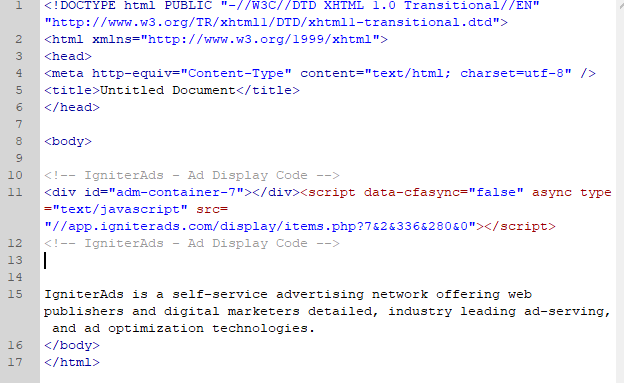
Veuillez noter que l’emplacement du script publicitaire dans le code source de votre site Web est très important dans la mesure où il influence l’ouverture de votre annonce et vos résultats. Il doit être placé dans le <body> de votre site Web et plus le placement du code est élevé, meilleurs sont vos résultats. Veuillez noter que placer le code d’annonce plus bas que la section <body> peut entraîner des performances publicitaires incorrectes.
a) Pour les annonces pop et interstitielles, le code doit être placé juste après la balise <body>.
b) Pour les annonces natives, le script d’annonce doit être inséré après la balise <head>.
Et puis vous l’avez!
Après avoir collé le code d’annonce, les annonces commenceront automatiquement à s’afficher sur votre site Web et à générer des revenus.
Vous pouvez ajouter jusqu’à 10 canaux pour chaque site Web.
L’algorithme intelligent d’IgniterAds et notre équipe d’optimisation travaillent toujours sur votre site Web à la recherche des publicités les mieux adaptées pour augmenter vos tarifs. Veuillez noter que cela peut prendre 3 à 7 jours pour obtenir les meilleurs résultats.
Nous vous souhaitons bonne chance, cher éditeur!
Supplémentaire:
Vous remarquerez peut-être que des fonctionnalités sous la ligne AD DISPLAY CODE peuvent personnaliser la mise en page de votre code d’annonce.
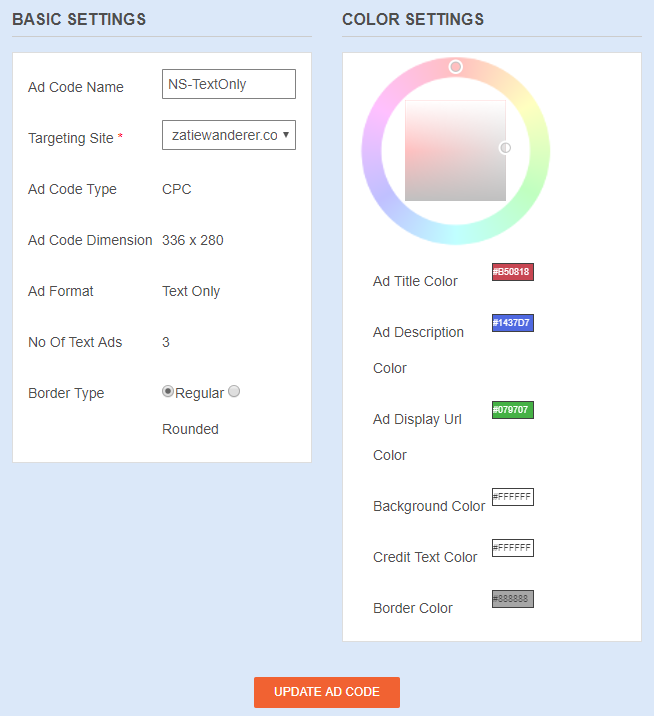
N’hésitez pas à personnaliser la couleur du texte et de l’arrière-plan et n’oubliez pas de cliquer sur le bouton UPDATE AD CODE.